如何用光盘装win10系统|win10光盘安装方法
更新日期:2024-03-21 23:20:41
来源:转载
手机扫码继续观看

通常我们电脑都有光驱,这样我们就能通过光盘来安装系统,win10系统大多采用升级方式安装,事实上win10也可以使用光盘安装,可能大家还不懂如何用光盘装win10系统,其实安装步骤并不难,这边就跟小编一起来学习下win10光盘安装方法。
相关教程:光盘安装win10原版系统教程
一、安装准备
1、操作系统:ghost win10系统下载
2、安装光盘:win10系统盘制作方法
3、启动设置:怎么设置从光盘启动
二、win10光盘安装步骤如下
1、在电脑光驱上放入win10光盘,启动电脑后不停按F12、F11、Esc等启动热键,在弹出的启动菜单中选择DVD选项,回车;
 2、进入光盘主菜单,按数字2或点击选项2运行winpe系统;
2、进入光盘主菜单,按数字2或点击选项2运行winpe系统;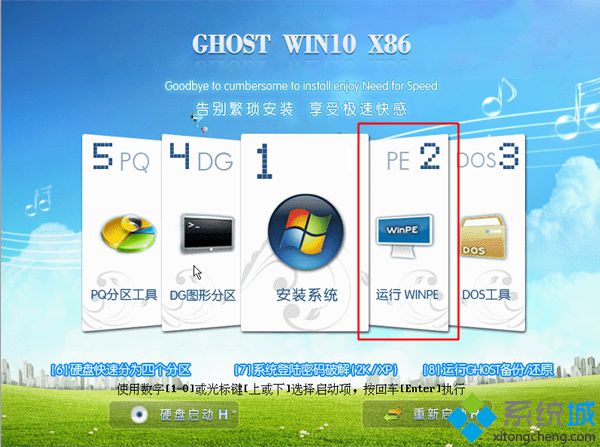 3、在pe系统中,如果需要重新分区,双击【硬盘分区DiskGenius】,右键点击硬盘,选择【快速分区】
3、在pe系统中,如果需要重新分区,双击【硬盘分区DiskGenius】,右键点击硬盘,选择【快速分区】 4、设置分区数目和大小,点击确定,执行分区过程;
4、设置分区数目和大小,点击确定,执行分区过程; 5、完成分区后,双击【自动恢复win10到C盘】,弹出提示框,点击确定;
5、完成分区后,双击【自动恢复win10到C盘】,弹出提示框,点击确定;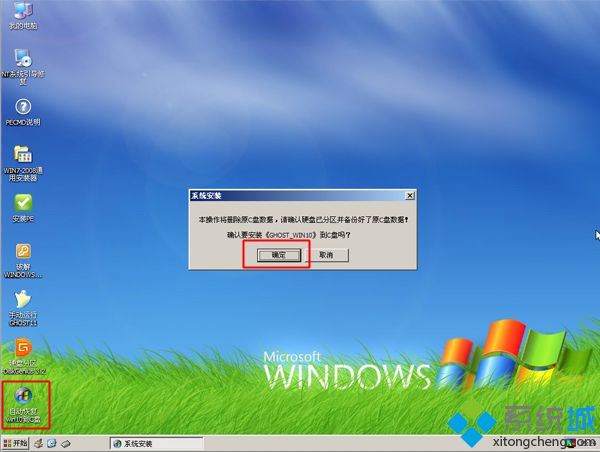 6、进入到这个界面,执行win10系统解压到C盘操作;
6、进入到这个界面,执行win10系统解压到C盘操作;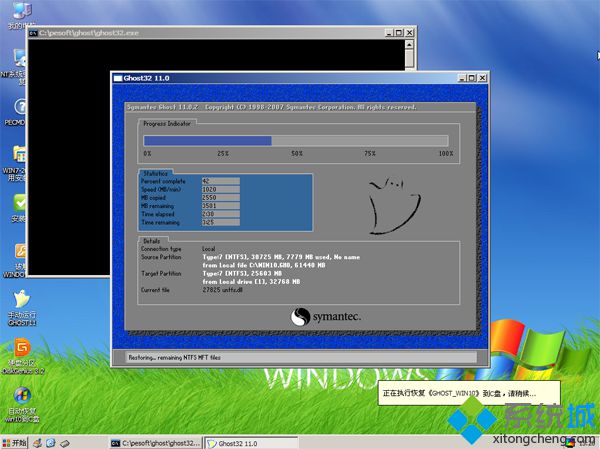 7、完成解压后,电脑自动重启,取出系统光盘,自动执行win10系统安装操作;
7、完成解压后,电脑自动重启,取出系统光盘,自动执行win10系统安装操作; 8、后续的过程将会自动完成,自动安装驱动和执行系统配置,等待完成即可。
8、后续的过程将会自动完成,自动安装驱动和执行系统配置,等待完成即可。
win10系统光盘安装教程就为大家介绍到这边,有需要的朋友,可以参考上述步骤来操作,希望能够帮到大家。
该文章是否有帮助到您?
常见问题
- monterey12.1正式版无法检测更新详情0次
- zui13更新计划详细介绍0次
- 优麒麟u盘安装详细教程0次
- 优麒麟和银河麒麟区别详细介绍0次
- monterey屏幕镜像使用教程0次
- monterey关闭sip教程0次
- 优麒麟操作系统详细评测0次
- monterey支持多设备互动吗详情0次
- 优麒麟中文设置教程0次
- monterey和bigsur区别详细介绍0次
系统下载排行
周
月
其他人正在下载
更多
安卓下载
更多
手机上观看
![]() 扫码手机上观看
扫码手机上观看
下一个:
U盘重装视频












